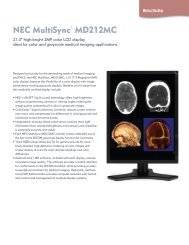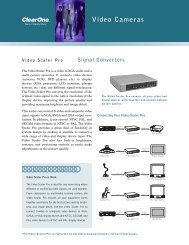Proiettore digitale W6000/W6500 Serie Home Cinema ... - BenQ
Proiettore digitale W6000/W6500 Serie Home Cinema ... - BenQ
Proiettore digitale W6000/W6500 Serie Home Cinema ... - BenQ
You also want an ePaper? Increase the reach of your titles
YUMPU automatically turns print PDFs into web optimized ePapers that Google loves.
Impostando Film Mode<br />
Questa funzione aiuta a migliorare la qualità dell’immagine quando si<br />
proiettano immagini video da film contenuti in DVD.<br />
Immagine -- avanzata<br />
Livello nero<br />
Controllo nitidezza<br />
0 IRE<br />
Impostando 3D Comb Filter<br />
Questa funzione separa il segnale composite in segnale Y (luminosità) e<br />
segnale C (colore), e aiuta a produrre immagini più chiare e nitide con<br />
colori corretti.<br />
Questa funzione è disponibile solo quando è selezionato il segnale video<br />
Selezione del rapporto<br />
Temperatura colore<br />
Regolazione temperatura colore Uten_<br />
Selezione gamma<br />
Brilliant Color<br />
Gestione colore<br />
3D Comb Filter<br />
Dynamic Black<br />
Per "rapporto" si intende il rapporto tra larghezza e altezza dell'immagine. La TV <strong>digitale</strong> è solitamente in<br />
rapporto 16:9, che è quello di defaul di questo proiettore, e la maggior parte dei segnali TV analogici e<br />
DVD sono in rapporto 4:3.<br />
Film Mode<br />
S-Video<br />
Immagine -- avanzata<br />
Livello nero<br />
Controllo nitidezza<br />
Temperatura colore<br />
Regolazione temperatura colore Uten_<br />
Selezione gamma<br />
Brilliant Color<br />
Gestione colore<br />
Film Mode<br />
3D Comb Filter<br />
Dynamic Black<br />
S-Video<br />
Normale<br />
2.4<br />
On<br />
On<br />
On<br />
On<br />
EXIT Indietro<br />
0 IRE<br />
Normale<br />
2.4<br />
On<br />
On<br />
On<br />
On<br />
EXIT Indietro<br />
Italiano<br />
Con l'avvento dell'elaborazione del segnale <strong>digitale</strong>, i dispositivi di visualizzazione <strong>digitale</strong> come questo<br />
proiettore possono estendere e modificare l'uscita dell'immagine assegnandole proporzioni diverse rispetto<br />
all'immagine sorgente. Le immagini possono essere estese in maniera lineare in modo da estendere in<br />
maniere uguale l'intera immagine, o non lineare, in questo caso l’immagine viene distorta.<br />
Per modificare il rapporto dell’immagine proiettata (indipendentemente<br />
dal formato della sorgente):<br />
• Usando il telecomando<br />
Selezionare un rapporto adatto al formato del segnale video e ai requisiti<br />
di visualizzazione.<br />
• Usando il menu OSD<br />
1. Premere MENU quindi premere / finché non viene evidenziato il<br />
menu Display.<br />
2. Premere per evidenziare Rapporto.<br />
3. Premere / per selezionare un rapporto adatto al formato del<br />
segnale video e ai requisiti di visualizzazione.<br />
Display<br />
Rapporto<br />
Anamorfico<br />
Trapezio<br />
Pos.<br />
Regolazione scansione 0<br />
PIP<br />
Regolazione YPbPr PC/Component<br />
Informazioni sul rapporto<br />
1. Anamorfico (ANA): consente di adattare l'immagine per poterla<br />
visualizzare nel centro dello schermo con un rapporto di 16:9.<br />
L’impostazione Anamorfico estende e ridimensiona linearmente, a<br />
eccezzione delle dimensioni verticale e orizzontale che vengono<br />
trattate indipendentemente. Viene estesa l’altezza dell'immagine<br />
sorgente finchè non raggiunge l’intera altezza proiettata, e estende la<br />
larghezza dell’immagine sorgente finchè non raggiunge l’intera<br />
larghezza proiettata. In relazione all’aspetto originale dell’immagine<br />
sorgente, questo potrebbe essere alterato. Anamorfico è<br />
particolarmente adatta per le immagini già in formato 16:9, ad<br />
esempio TV ad alta definizione, poiché vengono visualizzate senza<br />
alterarne le proporzioni.<br />
S-Video<br />
Immagini 16:9<br />
EXIT Indietro<br />
Uso del proiettore<br />
33



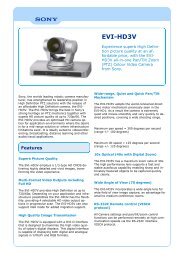

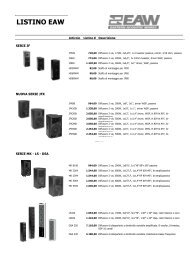



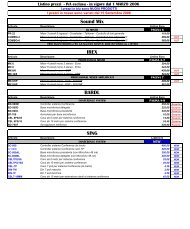


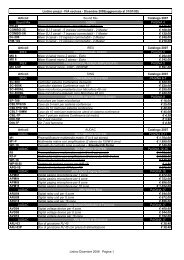
![MANUALE [pdf] - MaxluxItalia](https://img.yumpu.com/33427100/1/190x135/manuale-pdf-maxluxitalia.jpg?quality=85)